När du har några viktiga PDF-filer på WhatsApp, hur säkerhetskopierar du och sparar PDF från WhatsApp på din iPhone? Sedan WhatsApp 2.12.16 kan du skicka och ta emot PDF-dokument i andra filformat. Om du har några PDF-filer för företag eller arbetsplats måste du säkerhetskopiera filerna ofta. Lär dig bara mer om de 2 effektiva sätten att spara PDF-filer från WhatsApp på din iPhone från artikeln.
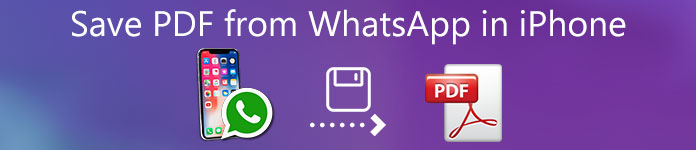
- Del 1: Hur man sparar PDF från WhatsApp på iPhone
- Del 2: Så här sparar du alla PDF-dokument från WhatsApp i batch
- Del 3: Vanliga frågor om att spara PDF från WhatsApp på iPhone
Del 1: Hur man sparar PDF från WhatsApp på iPhone
Med WhatsApp kan du skicka och ta emot flera filformat, inklusive PDF-dokument. Dessutom kan du spara PDF från WhatsApp till iPhone, e-post, Google Drive och andra appar. Här är den detaljerade processen du kan följa för att spara PDF-filer.
Starta WhatsApp-applikationen på din iPhone. Hitta meddelanden som innehåller PDF-filer. Tryck på dokumentet för att ange Läsa läge.
Då kan du se innehållet i din PDF med den inbyggda läsaren. Tryck på Dela knappen i det övre högra hörnet av skärmen.
Välj målappen i verktygsfältet för att dela filerna, till exempel iCloud Drive eller e-post för att spara PDF-filer från WhatsApp på iPhone.
Därefter kan du öppna iCloud Drive-appen eller e-postappen på din iPhone för att hitta PDF-dokumentet i enlighet därmed.
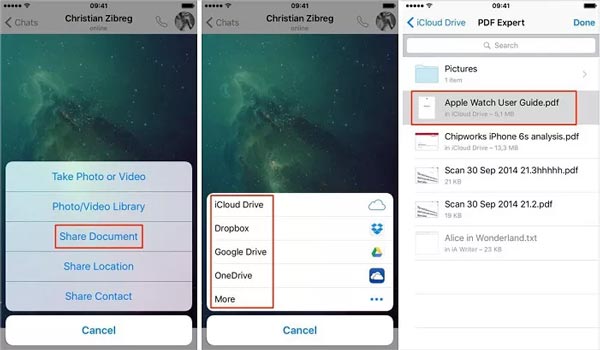
Fler tips om hur du sparar WhatsApp PDF
- iOS utför seriösa upphovsrättsregler, så du kan bara spara en PDF från WhatsApp till iPhone-appar, men inte filsystemet direkt.
- Du kan spara WhatsApp PDF-filer från iPhone till MacBook via AirDrop-funktionen i verktygsfältet. Dokumentet sparas i nedladdningsmappen på Mac. Se hur man gör AirDrop från iPhone till Mac.
- Om du skickar PDF-filen via e-post, se till att ditt dokument inte överskrider filstorleksgränsen. Annars bör posten misslyckas.
- Den inbyggda metoden fungerar snabbt för ett enda eller litet antal PDF-dokument. Om du har många dokument måste du hitta alla PDF-filer på WhatsApp-chatt och spara dem en efter en.
- Sättet att spara PDF från WhatsApp på iPhone fungerar bara för den okrypterade PDF eller så vet du lösenordet.
Del 2: Så här sparar du alla PDF-dokument från WhatsApp i batch
Finns det ett alternativ för att spara PDF från WhatsApp på din iPhone? Precis som nämnts är det inte en bra idé att spara PDF med den inbyggda funktionen när det finns flera PDF-dokument. Apeaksoft WhatsApp överföring är ett allt-i-ett-WhatsApp-hanteringsverktyg som gör att du kan överföra, säkerhetskopiera och återställa WhatsApp. Den stöder WhatsApp-chattar, meddelanden, foton, videor, PDF-bilagor och fler andra filer.
- Spara PDF-bilagor från WhatsApp på iPhone till en dator.
- Batch bearbetar alla PDF-filer och andra dokument från WhatsApp.
- Lägg till lösenordsskydd för att kryptera PDF-dokument.
- Spara dokumentens originalläge när du sparar.
- Återställ WhatsApp från säkerhetskopieringshistorik eller lokal iTunes-säkerhetskopia.
Hur man sparar PDF från WhatsApp på iPhone till dator
Anslut din iPhone till datorn med blixtkabeln. Ladda sedan ner och installera WhatsApp Transfer på din dator. Starta verktyget och välj WhatsApp överföring menyn och välj säkerhetskopiering alternativ som upptäcker PDF-dokument i WhatsApp.

Efter att ha upptäckt din iPhone kommer namnet att visas i Källa eller så kan du expandera listrutan och välja din iPhone. Om du behöver spara PDF-filerna från WhatsApp med ett lösenord markerar du kryssrutan bredvid Backup-kryptering och skriv ner ditt lösenord.

Leta reda på Målet avsnitt för att klicka på mapp knappen för att välja en specifik mapp för att spara PDF från WhatsApp på iPhone. Klicka på Starta säkerhetskopiering knappen längst ner för att påbörja processen. Tryck sedan på Visa reservlista länk, öppnas Explorer-fönstret och visar dig PDF-säkerhetskopian.

Del 3: Vanliga frågor om att spara PDF från WhatsApp på iPhone
1. Hur sparar jag WhatsApp Chat som PDF på iPhone?
Öppna konversationen som du vill spara som PDF i WhatsApp, tryck på menyknappen med en trepunktsknapp och tryck på Snarare menyn och välj Exportera chatt och välj Fäst media alternativ. Välj Post alternativ och ladda ner chatten på din dator och konvertera den till PDF i Office Word.
2. Kan jag spara PDF på iPhone från webbplatser?
Generellt sett kan du inte ladda ner filer från en webbplats till din iPhone. För PDF kan du spara den i Böcker-appen och visa den senare. Naturligtvis kan du helt enkelt ladda ner PDF-filerna på din dator och dela dem med din iPhone via något professionellt PDF-överföringsverktyg.
3. Var sparas WhatsApp PDF-filer på iPhone?
Om du inte sparar en PDF från WhatsApp till iPhone sparas den på WhatsApp-servern men inte i ditt minne. Men du kan spara dokumentet på din iCloud Drive med stegen ovan.
Slutsats
Här kan du lära dig mer om hur du sparar PDF från WhatsApp på din iPhone för att läsa senare. För enskilda dokument kan du använda den inbyggda funktionen i snabbmeddelandeappen direkt. För flera PDF-filer bör Apeaksoft WhatsApp Transfer vara det bästa valet. Det är inte bara lätt att använda utan kan också spara alla PDF-filer samtidigt med ett enda klick.




